Bagaimana untuk memasang semula sistem komputer win11
Berbanding dengan sistem windows sebelum ini, sistem win11 lebih baru dan mudah digunakan dari segi fungsi, dan antara muka operasi juga lebih cantik, ramai netizen ingin memasang semula sistem win11 pada komputer mereka untuk merasainya . Jadi bagaimana lebih mudah untuk memasang semula sistem win11 pada komputer tertentu? Terdapat banyak kaedah. Di bawah saya akan berkongsi dengan anda langkah-langkah untuk memasang semula sistem win11 pada komputer anda, yang sesuai untuk pemula komputer.
Alat/bahan:
Versi sistem: sistem windows11
Model jenama: Dell Inspiron 15
Kaedah/langkah: (Sesuai untuk pengguna yang telah menerima peningkatan win11. desktop , klik menu Mula dan pilih "Tetapan" untuk masuk.
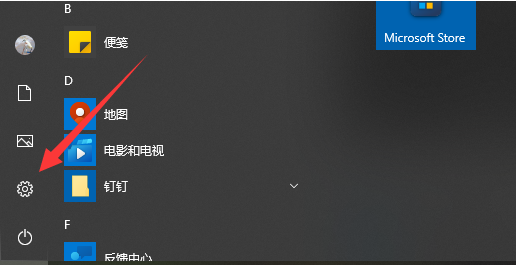 2. Klik "Kemas Kini dan Keselamatan" untuk masuk.
2. Klik "Kemas Kini dan Keselamatan" untuk masuk. 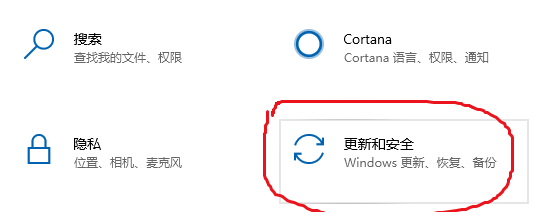 3. Pilih "Windows Insider Program" di sebelah kiri bawah untuk masuk.
3. Pilih "Windows Insider Program" di sebelah kiri bawah untuk masuk. 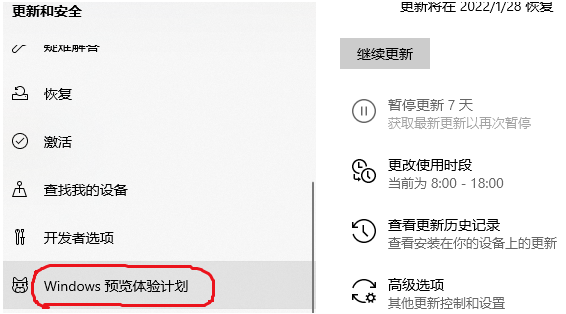 4. Klik "Mula" di sebelah kanan, pilih mengikut ikon, dan tunggu sistem menaik taraf secara automatik kepada sistem win11.
4. Klik "Mula" di sebelah kanan, pilih mengikut ikon, dan tunggu sistem menaik taraf secara automatik kepada sistem win11. 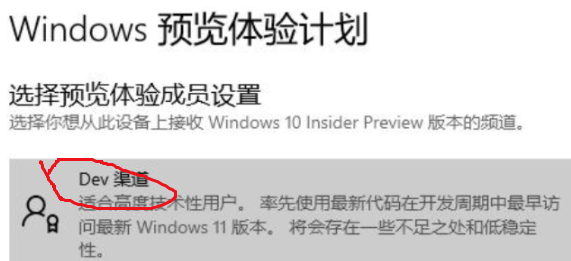 Nota: Anda perlu mendaftar akaun Microsoft sebelum menaik taraf.
Nota: Anda perlu mendaftar akaun Microsoft sebelum menaik taraf. Atas ialah kandungan terperinci Bagaimana untuk memasang semula sistem komputer win11. Untuk maklumat lanjut, sila ikut artikel berkaitan lain di laman web China PHP!

Alat AI Hot

Undresser.AI Undress
Apl berkuasa AI untuk mencipta foto bogel yang realistik

AI Clothes Remover
Alat AI dalam talian untuk mengeluarkan pakaian daripada foto.

Undress AI Tool
Gambar buka pakaian secara percuma

Clothoff.io
Penyingkiran pakaian AI

AI Hentai Generator
Menjana ai hentai secara percuma.

Artikel Panas

Alat panas

Notepad++7.3.1
Editor kod yang mudah digunakan dan percuma

SublimeText3 versi Cina
Versi Cina, sangat mudah digunakan

Hantar Studio 13.0.1
Persekitaran pembangunan bersepadu PHP yang berkuasa

Dreamweaver CS6
Alat pembangunan web visual

SublimeText3 versi Mac
Perisian penyuntingan kod peringkat Tuhan (SublimeText3)

Topik panas
 Bagaimana untuk menyambungkan pengawal PS4 dalam langkah Win11_Operation untuk memadankan pengawal PS4 dalam Win11
May 08, 2024 pm 03:01 PM
Bagaimana untuk menyambungkan pengawal PS4 dalam langkah Win11_Operation untuk memadankan pengawal PS4 dalam Win11
May 08, 2024 pm 03:01 PM
1. Mula-mula masukkan sistem win11, klik kanan ikon Bluetooth di sudut kanan bawah dan pilih [Tambah Peranti Bluetooth]. 2. Kemudian masukkan antara muka peranti dan klik [Tambah Bluetooth atau peranti lain] untuk masuk. 3. Dalam antara muka peranti yang ditambahkan, klik pilihan Bluetooth untuk masuk. 4. Kemudian gunakan pemegang dan tekan dan tahan butang SHARE dan butang PS4 pada pemegang apabila ia dimatikan dan tidak disambungkan ke komputer Ia hanya mengambil masa kira-kira 5 saat untuk lampu penunjuk di belakang pemegang mula berkelip dengan cepat untuk masuk keadaan berpasangan. 5. Akhir sekali, anda boleh mencari peranti Bluetooth pengawal PS4 dalam antara muka peranti tambah komputer, dan klik WirelessController untuk memasangkannya.
 Bagaimana untuk memasang WinNTSetup ke dalam sistem Win11_Cara memasang WinNTSetup ke dalam sistem Win11
May 08, 2024 am 11:19 AM
Bagaimana untuk memasang WinNTSetup ke dalam sistem Win11_Cara memasang WinNTSetup ke dalam sistem Win11
May 08, 2024 am 11:19 AM
Mula-mula muat turun imej ISO terbaharu sistem Win11, dan kemudian dalam sistem Win10, anda boleh terus klik kanan pada fail imej ISO yang dimuat turun dan pilih [Muat] jika ia berada di bawah sistem WinPE, WinXP atau Win7, anda perlu gunakan alat pemacu optik maya untuk memuatkan Imej ISO atau anda boleh terus menyahmampat fail imej ISO tanpa menggunakan pemacu optik maya. Kemudian jalankan WinNTSetup Antara muka perisian adalah seperti yang ditunjukkan dalam rajah: Mula-mula cari fail install.wim Anda boleh mencari fail install.wim dalam direktori sumber imej ISO Win11 yang dimuatkan atau dinyahmampatkan oleh pemacu optik maya. Kemudian tetapkan lokasi cakera but dan cakera pemasangan Secara amnya, anda akan meletakkan W
 Apabila saya menghidupkan komputer, ia sentiasa berhenti pada skrin logo papan induk Tiada apa-apa yang berlaku apabila saya menekan apa-apa, dan saya tidak boleh memasukkan bios?
Apr 23, 2024 am 09:13 AM
Apabila saya menghidupkan komputer, ia sentiasa berhenti pada skrin logo papan induk Tiada apa-apa yang berlaku apabila saya menekan apa-apa, dan saya tidak boleh memasukkan bios?
Apr 23, 2024 am 09:13 AM
Apabila saya menghidupkan komputer, ia sentiasa berhenti pada skrin logo papan induk Tiada apa-apa yang berlaku apabila saya menekan apa-apa, dan saya tidak boleh memasukkan bios? Ini biasanya kerana voltan bateri BIOS terlalu rendah, dan masa sistem telah kembali ke masa pratetap BIOS, seperti 2000.1.1, 00:00. Anda boleh menggunakannya selepas menekan F1 untuk memasukkan bios dan menetapkan masa Jangan matikan kuasa AC selepas dimatikan pada waktu malam Secara amnya, masa sistem tidak akan hilang apabila anda menghidupkan komputer pada keesokan harinya masih boleh memasuki sistem seperti biasa. Jika kuasa AC terputus, voltan bateri tidak dapat mengekalkan penggunaan kuasa bios dan komputer akan berada dalam keadaan yang sama semula pada hari berikutnya apabila ia dihidupkan. Menggantikan bateri bios adalah penyelesaian muktamad. Win11 tersekat pada antara muka logo papan induk semasa boot? 1. Ia adalah masalah dengan tetapan bios Kami hanya perlu mencari item tetapan yang sepadan.
 Apakah versi 360 Extreme Browser X? Pengenalan kepada kelebihan 360 Extreme Browser X
Apr 23, 2024 pm 02:30 PM
Apakah versi 360 Extreme Browser X? Pengenalan kepada kelebihan 360 Extreme Browser X
Apr 23, 2024 pm 02:30 PM
Apakah versi 360 Speed Browser X? Sebenarnya, ini adalah versi 64-bit 360 Speed Browser Jika anda memasuki laman web rasmi 360 Speed Browser untuk memuat turun versi 64-bit, anda akan mendapati bahawa nombor versi adalah sama dengan 360. Speed Browser X. Jika komputer pengguna adalah 64-bit, maka secara semula jadi menggunakan 360 Extreme Browser X adalah lebih baik perisian ini mempunyai banyak kelebihan. 360 Extreme Browser Ditingkatkan, carian berkualiti tinggi dilakukan dalam satu langkah, sangat mudah dan mudah digunakan. 360 Extreme Browser X ialah versi 64-bit Kini sistem 64-bit
 Bagaimana untuk menukar antara muka sistem win11 kepada versi klasik? Kongsi cara menukar antara muka sistem win11 kepada versi klasik
May 09, 2024 pm 02:19 PM
Bagaimana untuk menukar antara muka sistem win11 kepada versi klasik? Kongsi cara menukar antara muka sistem win11 kepada versi klasik
May 09, 2024 pm 02:19 PM
Win11 telah mereka bentuk antara muka pengguna moden yang baharu, menyediakan interaksi dan penampilan baharu Walau bagaimanapun, ramai pengguna masih memilih versi klasik desktop, jadi bagaimanakah ia harus ditukar kepada versi klasik? Mari lihat di bawah! 1. Laraskan bar tugas: - Klik kanan bar tugas dan pilih Tetapan Bar Tugas. -Dalam tetapan bar tugas, anda mempunyai pilihan untuk menukar kedudukan bar tugas ke bahagian bawah dan melaraskan saiz ikon bar tugas. - Terdapat juga pilihan untuk menyembunyikan butang paparan tugas, paparan tugas dan pusat pemberitahuan baharu. Juga tersedia: Pelindung Mata Xiaozhi. Cantikkan bar tugas dengan cepat dan alami desktop yang berbeza 2. Laraskan menu mula: - Klik kanan butang mula pada bar tugas dan pilih tetapan butang Mula. -Dalam tetapan butang mula anda boleh memilih untuk menetapkan gaya menu mula kepada klasik yang akan
 Tutorial memasang komputer dan memasang sistem? Bagaimana untuk memasang sistem win11 semasa memasang komputer?
Apr 27, 2024 pm 03:38 PM
Tutorial memasang komputer dan memasang sistem? Bagaimana untuk memasang sistem win11 semasa memasang komputer?
Apr 27, 2024 pm 03:38 PM
Tutorial memasang komputer dan memasang sistem? Pada masa kini, pemasangan sistem untuk memasang komputer adalah sangat mudah dan mudah, dan hanya memerlukan CD. Mula-mula masukkan tetapan bios, tetapkan komputer untuk boot dahulu dengan pemacu CD-ROM, kemudian mulakan semula komputer dan muatkan CD sistem ke dalam pemacu CD-ROM. CD akan memasuki keadaan pemasangan secara automatik Pada masa ini, anda hanya perlu membahagikan semula partition secara manual, dan selebihnya akan dilengkapkan secara automatik. Bagaimana untuk memasang sistem win11 semasa memasang komputer? 1. Pertama, kita perlu memuat turun fail imej win11 dari tapak ini sebelum memasangnya. 2. Fail imej win11 telah menjalani sejumlah besar ujian profesional untuk memastikan pemasangan yang stabil dan operasi yang lancar. 3. Selepas muat turun selesai, muatkan folder dalam laluan muat turun dan jalankan proses "windowssetup" di dalamnya.
 Bagaimana untuk melangkau sistem pemasangan rangkaian dalam win11 24h2? Versi terkini win11 24h2 melangkau tutorial pemasangan dalam talian
May 03, 2024 pm 09:13 PM
Bagaimana untuk melangkau sistem pemasangan rangkaian dalam win11 24h2? Versi terkini win11 24h2 melangkau tutorial pemasangan dalam talian
May 03, 2024 pm 09:13 PM
Versi 24h2 ialah sistem pengendalian terbaru yang dikeluarkan oleh Microsoft Saya percaya ramai pengguna telah melihat beberapa pakej muat turun di Internet Jadi bagaimanakah win1124h2 boleh melangkau sistem pemasangan Internet. Biarkan laman web ini memperkenalkan versi terbaru win1124h2 dengan teliti kepada pengguna. Langkau tutorial pemasangan Internet. Versi terbaru win1124h2 melangkau tutorial pemasangan dalam talian Kaedah 1: Langkau dengan mengubah suai registri 1. Tekan kekunci Shift+F10 untuk membuka tetingkap command prompt cmd dan masukkan arahan berikut: regedit dan tekan Enter untuk membuka dengan cepat. editor pendaftaran. Jika pengguna merasakan bahawa versi 24h2 tidak digunakan untuk operasi, mereka boleh mengklik pada versi 23h2 di bawah untuk memasangnya semula. Win1123H22263
 Bagaimana untuk menyelesaikan masalah pengurusan cakera tidak boleh dibuka dalam sistem win11? Pengurusan cakera Win11 tidak boleh dibuka penyelesaian
May 07, 2024 pm 05:01 PM
Bagaimana untuk menyelesaikan masalah pengurusan cakera tidak boleh dibuka dalam sistem win11? Pengurusan cakera Win11 tidak boleh dibuka penyelesaian
May 07, 2024 pm 05:01 PM
Kami perlu menggunakan pengurusan cakera untuk melakukan pemformatan, pembahagian, dan lain-lain. Baru-baru ini, ramai pengguna win11 telah melaporkan bahawa pengurusan cakera komputer mereka tidak boleh dibuka Situasi ini biasanya kerana fungsi yang sepadan dimatikan oleh dasar kumpulan , jadi akses tidak boleh Selagi ia ditetapkan untuk tidak dikonfigurasikan, ia boleh dimulakan dengan jayanya Untuk memudahkan operasi majoriti pengguna, tutorial win11 hari ini akan membawa anda langkah-langkah operasi yang terperinci. Apa yang perlu dilakukan jika Pengurusan Cakera tidak boleh dibuka dalam sistem Win11 1. Mula-mula tekan Win+R pada papan kekunci untuk membuka Run. 3. Kemudian pergi ke Konfigurasi Pengguna - Templat Pentadbiran - Komponen Windows di sebelah kiri 5. Kemudian klik dua kali untuk membuka pilihan pengurusan cakera.







